有时候我们想要备份一台服务器,但是却发现出现了一种情况,那就是服务器A和B都能同时访问服务器C,服务器B也能访问服务器A,但是唯独服务器A在访问服务器B的时候,提示出找不到网络路径,那么当出现访问网络共享提示“找不到网络路径”该怎么办呢?不懂的朋友看看以下文章吧!
方法/步骤:
1、出现这样的情况首先判断故障出现在服务器B上。(因为服务器B能访问A,说明A没有问题,但是A访问B提示找不到网络路径,可能B组织了网络访问)
2、关闭服务器B的防火墙。(如果能够解决处于安全考虑可以开启防火墙然后设置设置规则例外,或入站规则)
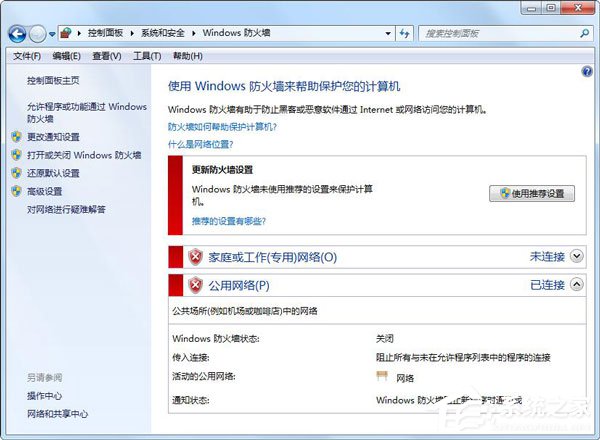
3、启动网络发现和共享。(适合Vista 2008及以上)
4、检查服务器B的Computer Browser服务,并确保开启。(从控制面板启动Computer Browser或者使用命令 Net Start Browser启动服务)
5、确保已经启动了Server服务。(从控制面板启动Server或者使用命令Net Start LanmanServer启动服务)
6、确保已经开启了Workstation服务。
7、如果是使用计算机名访问,确保启动了TCP/IP NETBIOS HELP服务。
访问网络共享提示“找不到网络路径”的解决方法就讲到这里了,大家可通过关闭防火墙来试试问题是否能解决,如果不行的话,在根据教程,启动Browser服务进行进一步解决。